Der Microsoft Exchange Server ist eine Plattform für E-Mail, Kalender, Kontaktverwaltung, Terminplanung und Zusammenarbeit. Eine regelmäßige Überprüfung des Zustands von Exchange bewahrt Ihr Unternehmen vor Fehlern oder Unregelmäßigkeiten, die den normalen Betrieb beeinträchtigen könnten.
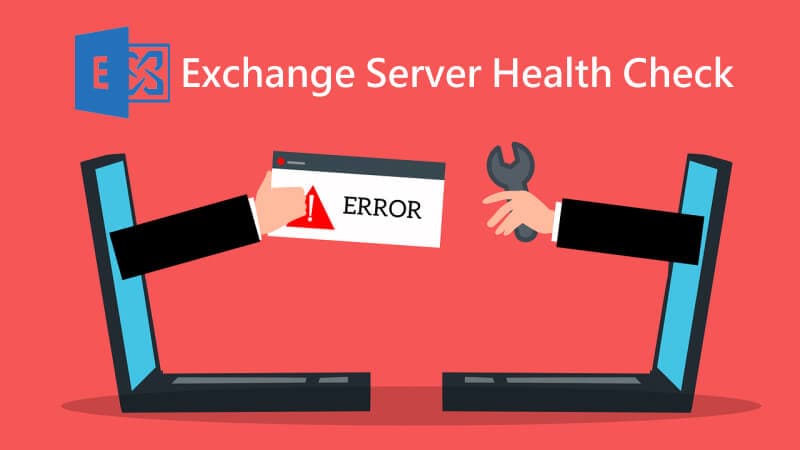
Sie lernen die automatische Überwachung des Serverzustands und der Leistung kennen, die mit Exchange 2013 eingeführt wurde, sowie die manuellen Schritte zur Überprüfung von Microsoft Exchange-Datenbanken und zur Aufrechterhaltung ihres ordnungsgemäßen Zustands. Bevor Sie die Datenbanken überprüfen, sollten Sie eine Zustandsprüfung der Dienste Ihres Exchange Servers durchführen. Sie können dies erreichen, indem Sie sicherstellen, dass alle Exchange Server-Dienste sowie andere abhängige Dienste betriebsbereit sind. Sie können auch das PowerShell-Cmdlet für eine schnelle Zustandsprüfung von Exchange verwenden.
Automatische Überwachung des Zustands und der Leistung von Exchange Server
Microsoft hat in Exchange 2013 zwei Funktionen eingeführt, die seinen Kunden helfen, den Zustand und die Leistung ihrer Server zu überwachen: Managed Availability und Workload Management. Diese beiden Funktionen werden auch in Microsoft Exchange 2016 und Exchange 2019 beibehalten.
- Prüfen Sie Exchange mit Managed Availability
Die Kombination von eingebauten Überwachungs- und Wiederherstellungsprozeduren mit der Exchange Hochverfügbarkeitsplattform wird als Managed Availability oder Active Monitoring bezeichnet. Es ist so konzipiert, dass es Fehler erkennt und behebt, sobald das System sie bemerkt. Jeder Exchange-Server verfügt über einen Managed Availability-Prozess, der im Hintergrund arbeitet.
Jede Sekunde werden Hunderte von Zustandsdaten erfasst und analysiert. Wenn etwas falsch ist, wird es fast immer automatisch korrigiert. Allerdings wird es immer wieder Schwierigkeiten geben, die sich mit der Managed Availability allein nicht beheben lassen. Die Managed Availability leitet das Problem in diesen Fällen an einen Administrator mit Ereignisprotokollierung weiter.
- Exchange Server-Zustandsprüfung mit Workload Management
Ein Exchange-Workload ist eine Funktion auf dem Exchange Server, die absichtlich für die Verwaltung von Exchange-Systemressourcen festgelegt wurde. Jede Exchange-Aufgabe verbraucht Systemressourcen wie CPU, Postfachdatenbankoperationen oder Active Directory-Abfragen, um Benutzeranfragen oder Hintergrundarbeiten zu erfüllen. Outlook Web App, Exchange ActiveSync, Mailbox-Migration und Mailbox-Helfer sind solche Beispiele für Exchange-Workloads.
Sie können den Workload von Exchange verwalten, indem Sie bestimmen, wie einzelne Benutzer Ressourcen verbrauchen (bei älteren Exchange Servern wird dies auch als Benutzerdrosselung bezeichnet). Der Verbrauch von Exchange-Systemressourcen durch einzelne Benutzer kann in Exchange Server 2010 kontrolliert werden und diese Funktion wurde in Exchange Server 2013 erweitert. Weitere Informationen über Workload Management in Exchange Server>>
Entdecken Sie weitere Lösungen für Microsoft Exchange:
Warum muss der Zustand des Exchange Servers manuell überprüft werden?
Neben den beiden oben genannten automatischen Methoden überwachen Administratoren den Zustand des Exchange-Servers regelmäßig manuell, um sicherzustellen, dass das Unternehmen reibungslos funktioniert. Sie untersuchen die Leistung und den Betrieb verschiedener Exchange Server-Komponenten und notieren den Status des Microsoft Exchange Servers, was bei der Erkennung von Anomalien oder Fehlern hilft.
Wenn eines der aufgelisteten Ereignisse, Schwierigkeiten oder Anpassungen auftreten, wäre es außerdem von Vorteil, den Zustand des Exchange Servers zu überprüfen:
- Es gibt Probleme mit dem Exchange Server.
- Eine Stufe, bevor Sie Exchange Server CU auf die aktuelle Version aktualisieren.
- Bevor Sie den hybriden Konfigurationsassistenten für die Migration von Office 365 installieren.
- Erstellen Sie eine DAG zwischen Exchange-Servern, bevor Sie beginnen.
- Einbindung eines neuen Exchange Servers in das Unternehmen.
Wie man den Exchange-Zustandsbericht manuell ausführt - Eine Schritt-für-Schritt-Anleitung
Führen Sie die angegebenen Schritte aus, um den Status des Exchange-Servers zu überprüfen.
Schritt 1: Prüfen Sie die Verfügbarkeit der Server und den Status der Exchange-Dienste.
Führen Sie den Befehl Test-Servicehealth in der Exchange Management Shell aus. Sie erhalten ein Ergebnis, das Sie auf dem unten angehängten Screenshot sehen können. Um den Status der verschiedenen Dienste zu ermitteln, müssen Sie die entsprechenden Informationen aus diesem Fenster extrahieren. Es mag zwar umständlich erscheinen und nicht die benutzerfreundlichste Methode sein, aber sie funktioniert jedes Mal.
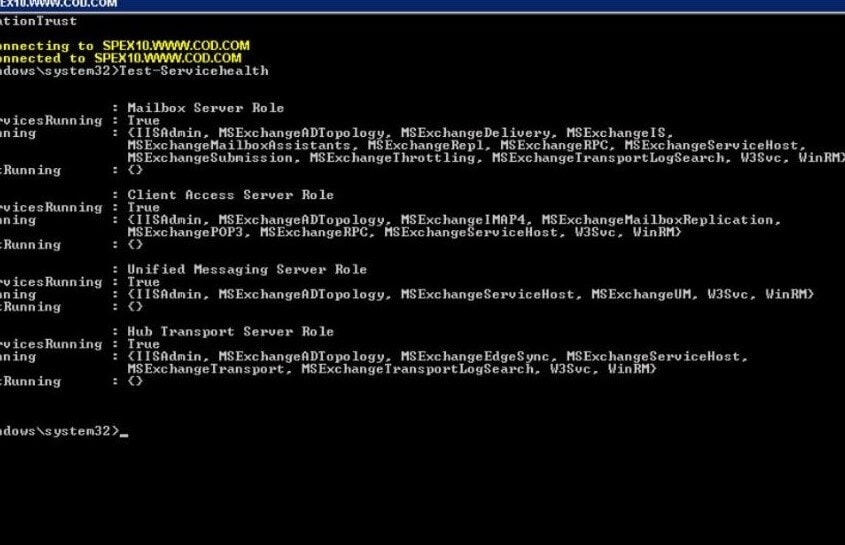
Schritt 2: Überwachen Sie die SMTP-Leistung, CPU- und Speichernutzung.
Da alle E-Mails auf dem Exchange-Server über diese Warteschlangen geleitet werden, kann eine regelmäßige Überprüfung und Überwachung der SMTP-Protokolle und Warteschlangen dazu beitragen, Schwierigkeiten mit Messaging-Fehlern zu vermeiden.
Wenn die CPU- und Speicherauslastung ein absolutes Maximum erreicht, kann es auf dem Server zu langsamen Anmeldungen und Schwierigkeiten beim E-Mail-Verkehr kommen. Mit dem "Performance Monitor", der eine grafische Darstellung aller Daten bietet, können Sie all diese Vorgänge nativ überwachen.
Folgen Sie nun den Schritten und Sie erhalten einen Bildschirm wie im Screenshot dargestellt.
- Um den "Performance Monitor" aufzurufen, geben Sie den Befehl perfmon in die Eingabeaufforderung oder in das Feld "Ausführen" ein.
- Klicken Sie mit der rechten Maustaste auf den Informationsbereich und wählen Sie im Menü "Zähler hinzufügen".
- Um einen bestimmten Rechner zu überwachen, klicken Sie auf "Zähler des Computers auswählen". Um das Gerät, auf dem die Konsole arbeitet, zu überwachen, wählen Sie "Lokale Computerzähler verwenden".
- Klicken Sie auf "Hinzufügen" neben "SMTP-Server" oder einem anderen Objekt aus der Liste, das Sie überwachen möchten.
- Wählen Sie "OK" aus.
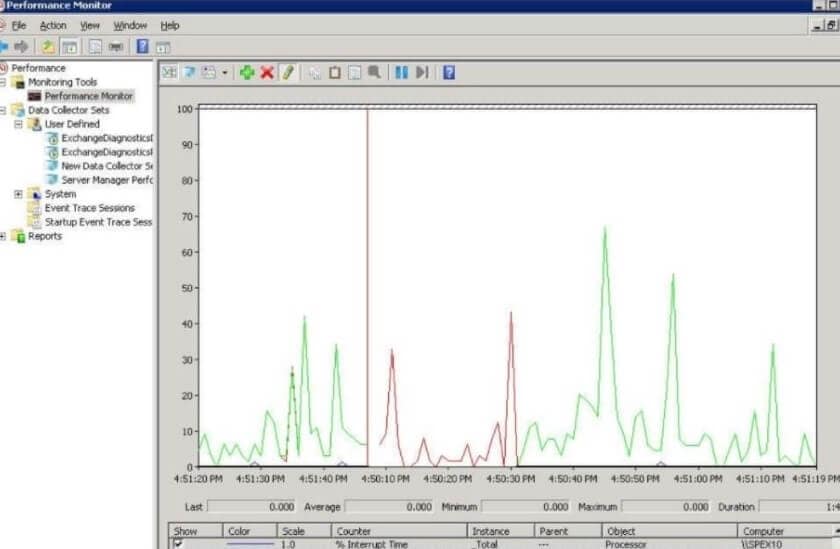
Schritt 3 Überwachung der Nachrichtenwarteschlange.
Zunächst müssen Sie das folgende PowerShell-Cmdlet in der Exchange Management Shell ausführen, um zu erfahren, wie viele Nachrichten auf die Zustellung warten.
Get-Queue -Identity Submission | Select Identity,Status,MessageCount
Verwenden Sie dann den Warteschlangen-Viewer in der Exchange Toolbox, um Details zu Warteschlangen und Nachrichten zu extrahieren. Kopieren Sie die Schritte wie beschrieben.
- Gehen Sie über Start > Alle Programme > Exchange Server > Exchange Toolbox.
- Gehen Sie zum Abschnitt "Mail Flow Tools" und doppelklicken Sie auf "Queue Viewer".
- Um die Nachrichten zu sehen, die darauf warten, zugestellt zu werden, gehen Sie auf die Registerkarte "Nachrichten". Sie können Informationen wie die Adresse, Nachrichtenstatuswerte, Größe, Warteschlangen-ID und vieles mehr erhalten.
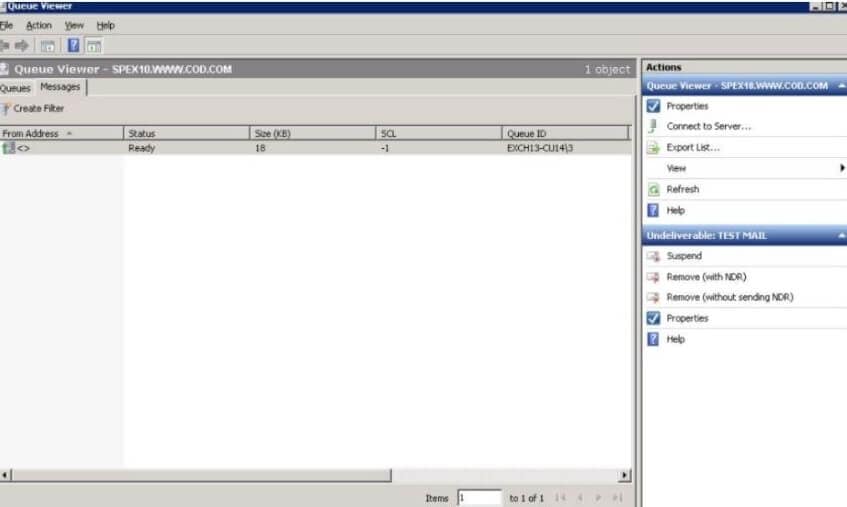
Schritt 4 Prüfen Sie die Replikation und Wiedergabe oder den Status für einen bestimmten Mailbox-Server in einer DAG
Der Test-ReplicationHealth wird verwendet, um den Zustand und den Status des zugrunde liegenden Clusterdienstes, des Quorums, der Netzwerkkomponenten, der kontinuierlichen Replikation und der Pipeline für die kontinuierliche Replikation sowie die Verfügbarkeit von Active Manager zu überwachen. Jeder Mailbox-Server in einer Datenbankverfügbarkeitsgruppe (DAG) kann mit dem Cmdlet Test-ReplicationHealth getestet werden, das lokal oder remote ausgeführt werden kann.
Kopieren Sie einfach den Befehl Test-ReplicationHealth und führen Sie ihn in der Exchange Management Shell aus und schon sind Sie startklar.

Fazit
Sie benötigen die oben genannten Punkte, um die Leistung des Exchange-Servers zu verbessern. Außerdem erleichtern die ständigen Updates von Exchange Server diese Aufgabe. Mit Hilfe der Zustandsprüfung kann die Verwaltung alle Anomalien in den Serverkomponenten erkennen und so den unterbrechungsfreien und regelmäßigen Betrieb des Exchange-Servers sicherstellen. Dieser Artikel zeigt Ihnen, wie Sie den Zustand eines Exchange Servers mithilfe von PowerShell-Befehlen automatisch und manuell überprüfen können.

Wondershare Recoverit - Stellen Sie Ihre gelöschten und verlorenen Daten nach einer Katastrophe wieder her
5.481.435 Personen haben das Tool bereits heruntergeladen.
Stellen Sie versehentlich gelöschte E-Mails wieder her, die versehentlich gelöscht wurden oder aufgrund einer ungeplanten Systemformatierung verloren gegangen sind.
Stellen Sie alle Bestandteile des Postfachs in den Dateien wieder her, z.B. E-Mails, Anhänge, Kontakte, Kalendereinträge, Journale, Notizen, etc.
Unterstützt alle gängigen E-Mail-Dateitypen: MSG, PST, OST, EML, EMLX, MBOX, BKL, BKS, EDB, etc.
Stellen Sie Daten von allen Arten von Speicherlaufwerken wie USB-Laufwerken, SD-Karten, SSDs, HDDs, Disketten, USB-Sticks, etc. wieder her.
Retten Sie Ihre versehentlich gelöschten Videos und reparieren Sie auch die defekten Videos.
Zeigen Sie eine Vorschau der Dateien an, bevor Sie sie wiederherstellen.
Kostenlose Version zum Ausprobieren und kostenpflichtige Version für mehr Spaß.










